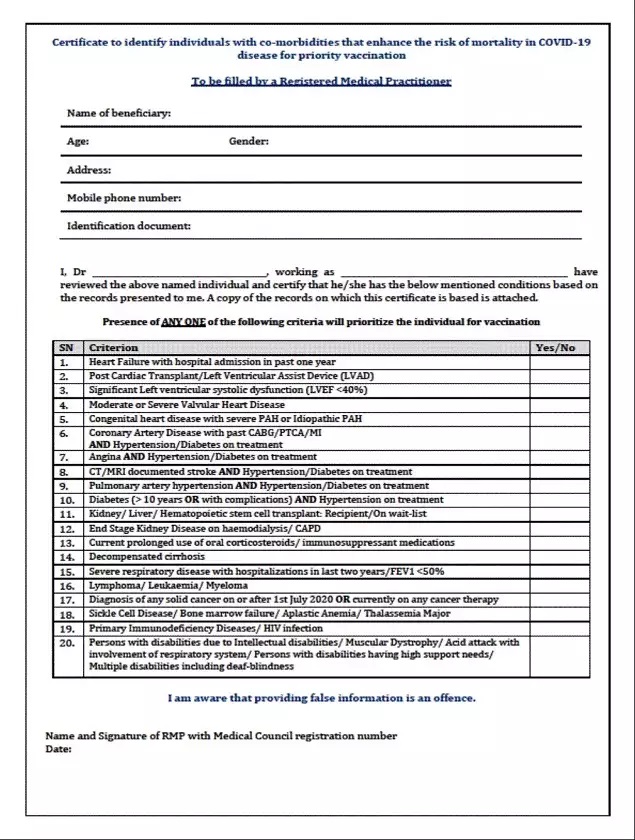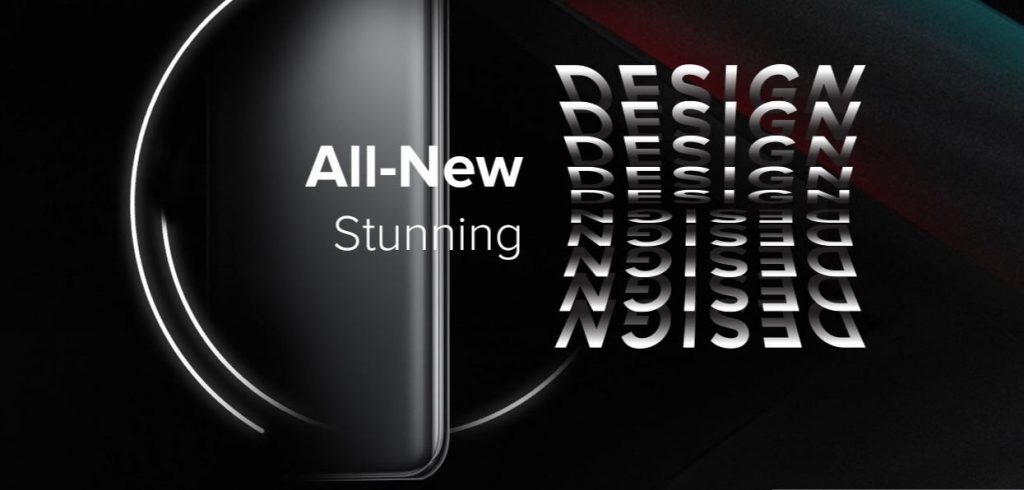Kas olete salvestanud video, kus on jäädvustatud sõprade / pereliikmete õnnelikud hetked, või on teil olnud tõeliselt lõbus sündmus? Kuid lasksite selle kogemata vales kuvasuhtes? Ja otsite nüüd lihtsat viisi selle kujundamiseks, nii et selle saaks üles laadida twitterisse, instagrami, youtube'i, facebooki või öelda tikkok? (Kes vihkab kiireid jälgijaid ?.). Siis olete jõudnud õigesse kohta. Täna jagan mõningaid viise, kuidas saate oma videoid veebis hõlpsalt muuta.
Video suuruse muutmise viisid sotsiaalse meedia jaoks
1. EZGif
Plussid: viimases klipis pole vesimärki.
Miinused: eelnevalt määratletud kuvasuhted pole saadaval. Peate need ise salvestama.
1] buss EZGifi veebisait Minge ja laadige üles oma videoklipp või kleepige video URL.
2] Klõpsake nuppu Laadi video üles.

3] Kui video on üles laaditud, näete mõningaid võimalusi teisendamiseks, kärpimiseks, suuruse muutmiseks, pööramiseks jne (nagu pildil näidatud).
kuidas teha filmi Google Photos

4] Saate videot vastavalt oma valikule redigeerida. Ja saab selle alla laadida.
2. Klideo
Teine platvorm teie video suuruse muutmiseks Clideo on. Siit saate mõned sotsiaalmeedia eelseadistused, peale selle saate määrata ka oma video kohandatud suuruse. Samuti on palju muid võimalusi, näiteks taustavärvi muutmine, video vertikaalseks / horisontaalseks muutmine ning erinevate videoplatvormide jaoks üle 20 videokoodeki vahel valimine. Peaksite muretsema oma andmete privaatsuse pärast. Noh, Clido veebisait on SSL-sertifikaadiga turvaline, mis tähendab, et näete, et veebisaidi URL algab https-iga, kus 'S' tähistab turvalist.

- Plussid: 20+ videokoodekit ja sotsiaalmeedia eelseadistused.
- Miinused: Ainus puudus on see, et see lisab paremale allapoole väikese vesimärgi, kuid ärge muretsege, et sait pakub võimalust nii vesimärk kui ka vesimärk eemaldada, logides sisse oma Facebooki / Google'i kontoga. (Kui te ei soovi vesimärki).
1] Video üleslaadimiseks sirvimise, Google Drive'i, Dropboxi ja URL-i kaudu on paar võimalust (avatakse viimane arv võimalusi).
2] Peate lihtsalt valima valiku ja oma video üles laadima. (Video nõuab kauem kui 3 sekundit).

3] Kui teie video on üles laaditud, tervitatakse teid selle ekraaniga. Kui leiate video eraldusvõime ja koodeki alumiselt ribalt, asuvad suuruse muutmise valikud paremal.

kuidas alla laadida tundmatu arendaja Macist
4] Kui olete kõik need valikud oma maitse järgi kohandanud. Klõpsake lihtsalt paremas alanurgas olevat suuruse muutmise nuppu.
Clideo rakendus on saadaval ka Apple App Store'is.
3. Adobe Spark
- Plussid: Kui olete oma video redigeerinud, saate seda Google Drive'is jagada, linkiga inimesi kutsuda või klipi lihtsalt alla laadida.
- Miinused: Viimasel klipil on paremas alanurgas vesimärk koos teie video külge kinnitatud ettemääratud välisklambriga. Mis saab kindlasti eemaldada lisatasukava hinnaga.
1] Adobe Spark Minge veebisaidile ja klõpsake kohe oma video suuruse muutmisel.

2] Järgmisel lehel saate registreeruda mis tahes neist valikutest.

3] Pärast registreerimisprotsessi saate valida mis tahes neist eelnevalt valmistatud mallidest või lihtsalt uue luua.
4] Pärast malli valimist või loomist suunatakse teid veebivideo redaktori ekraanile, nagu pildil näidatud.

nime ei kuvata sissetulevate kõnede android
5] Ülemiselt paremalt paanilt leiate vahekaardi Paigutus, Teema, Suurus, Muusika.
4. Kapwing
Viimane võimalus on Kapwing.com. Siin saate video üles laadida või URL-i kleepida.
- Plussid: Saadaval on mõned eelnevalt määratletud kuvasuhted.
- Miinused: Viimasel videol on vesimärk.

1] Kapwing.com Minge ja klõpsake üleslaadimise nuppu.
2] Kui video on üles laaditud, kohtute peatoimetajaga. Paremal paanil on enamik redigeerimisvalikutest.
3] Ekspordiseadeid saate reguleerida paremast ülanurgast.
4] Kui olete video oma maitse järgi redigeerinud, saate video eksportida või salvestada ainult mustandeid.

5] On töötlemisleht, mis võib teid veidi stressi tekitada, kuid pole midagi muretseda, peate lihtsalt ootama, kuni töötlemine lõpeb.

salvestage pilt mittetöötava kroomina
6] Kui olete valmis, saate video alla laadida.
Need on mõned viisid, kuidas saate oma video võrgus tasuta muuta. Võite proovida mõnda neist trikkidest. Kas teate, milline neist trikkidest teile allpool kommentaarides töötas. Jälgige veel häid näpunäiteid, nagu GadgetsToUse.com ja meie Youtube Kanalit mööda.
Facebooki kommentaaride kast